Hoy vamos a hablar de Socrative, una herramienta online realmente interesante si queremos introducir el poder de la gamificación en nuestras clases.
Para que os hagáis una idea, el funcionamiento es similar al de Kahoot, recurso que ya tratamos hace algunas entradas del blog, pero con algo más de posibilidades a la hora de plantear las cuestiones.
Esto no quiere decir que Socrative sea mejor que Kahoot ya que tiene ventajas, pero también inconvenientes. Yo uso las dos herramientas, pero he de reconocer que la simplicidad de Kahoot me tiene ganado.
Pero veamos que nos ofrece Socrative.
Una vez que nos hemos dado de alta como profesores y entramos en Socrative nos encontramos con una pantalla muy sencilla con cinco pestañas en el menú superior.
Vamos a ir describiendo estas pestañas de forma detallada en los siguientes aparatados.
Concursos: creando cuestionarios con Socrative
Comenzamos con esta pestaña ya que es en ella en la que vamos a crear nuestras pruebas, y esto es lo primero que deberemos hacer antes de plantear cualquier juego en clase.
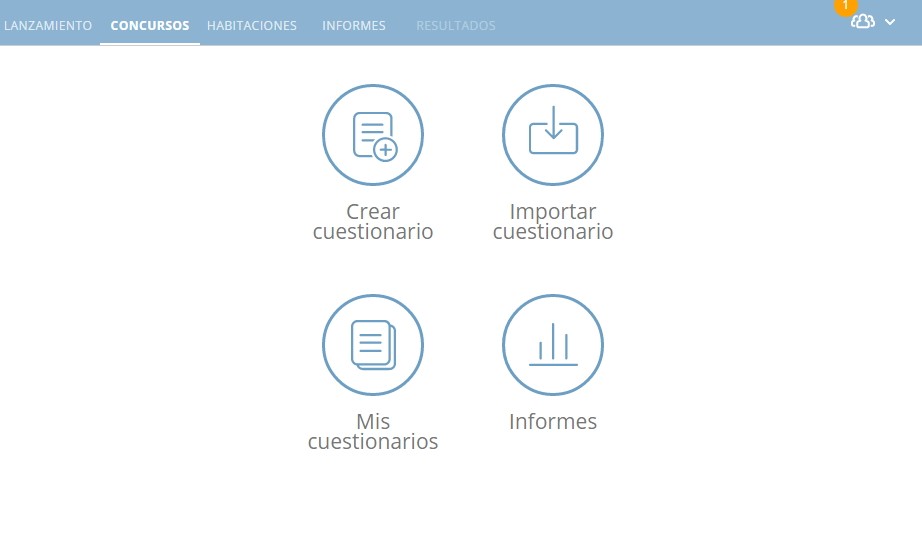
Pestaña «Concursos»
Como se puede ver es bastante intuitivo. Podemos crear cuestionarios, acceder a los que ya tenemos creados, importar cuestionarios y acceder a los informes de las pruebas que hemos pasado a nuestros alumnos.
- Crear cuestionarios: En los cuestionarios podemos utilizar tres tipos de preguntas: tipo test, de verdadero o falso y, por último, de respuesta corta.
- Las preguntas de tipo test pueden llevar tantas respuestas como queramos, y podemos seleccionar también varias respuestas como correctas.
- Las preguntas de respuesta corta nos dan la opción de plantear una pregunta y que el alumno tenga que escribir la respuesta. Podemos dar varias respuestas como válidas.
Ejemplo: supongamos que preguntamos como se llama la herramienta que sirve para cortar madera. Como hay varias, podemos fijar varias respuestas válidas (serrucho, segueta, etc) y si responde cualquiera de ellas la respuesta es correcta.
Además cada pregunta podemos acompañarla de una imagen aclaratoria y de una explicación con la solución correcta.
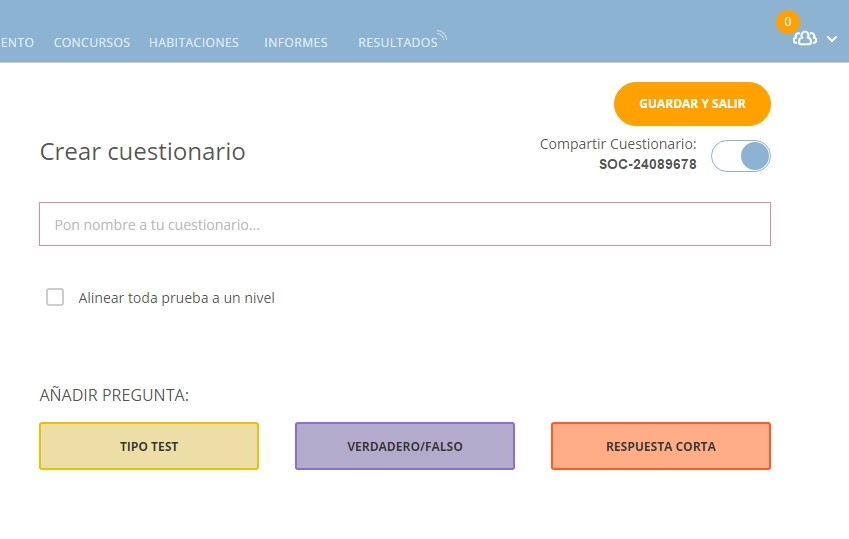
Panel para crear un cuestionario
- Mis cuestionarios: Este apartado puede pasar desapercibido pero nos ofrece algunas posibilidades muy interesantes:
- Editar los cuestionarios que ya teníamos creados. Esto es útil si detectamos algún error o queremos añadir algo.
- Duplicar un cuestionario. Puede darse el caso de que queremos hacer un nuevo cuestionario a partir de otro, pero no queremos perder el que ya teniamos hecho. En estos casos lo mejor es duplicarlo.
- Descargar un cuestionario. Esta función es una pasada. Con ella podemos descargar uno de nuestro cuestionarios en formato PDF y utilizarlo para una prueba escrita en clase.

Ejemplo de cuestionario descargado en PDF
- Importar cuestionario: En este apartado podemos importar cuestionarios realizados por otros profesores mediante el código SOC, o importar cuestionarios que hayamos elaborado en Excel. Para esto último debemos descargarnos previamente una plantilla y rellenarla (es muy sencillo).
- Informes: podemos descargar los informes de las pruebas que hemos realizado con los alumnos en el pasado.
Lanzamiento: comienza el juego
Esta es la pantalla que nos encontramos cuando entramos en Socrative logueados como profesores. Es la que vamos a utilizar para lanzar las pruebas a nuestros alumnos.
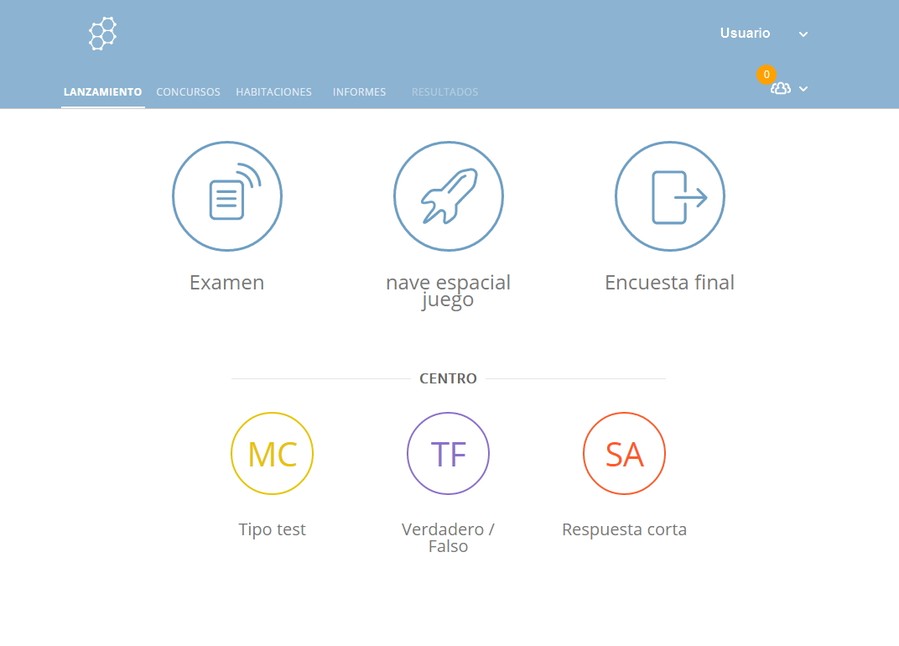
Pantalla Principal de Socrative – Lanzamiento
Básicamente tenemos dos tipos de pruebas para plantear a nuestro alumnos, examen y nave espacial, ya que las tres opciones que vemos más abajo son preguntas sueltas y rápidas que podemos lanzar en clase para que ellos las respondan desde el dispositivo móvil.
- Examen: En esta modalidad nos da las siguientes opciones que vemos en la imagen siguiente. La opción que más utilizo yo es la que está guiada por el profesor. De esta manera me deja ir pasando a mi las preguntas y puedo comentar los fallos que han tenido y las respuestas correctas.

Modalidad Examen
- Nave espacial: Esta es la modalidad que más suele gustar a los alumnos. En ella simplemente seleccionamos el cuestionario y el número de equipos. Conforme van acertando preguntas su nave o el icono elegido van avanzando a modo de carrera.

Otras pestañas
El resto de pestañas son bastante sencillas.
En «Habitaciones» creamos los apartados a los que los alumnos pueden conectarse para jugar a un concurso determinado. En la versión gratuita solo podemos crear una habitación.
La pestaña «Informes» ya la hemos visto dentro de la pestaña concursos. Es la misma.
Y por último la pestaña «Resultados» está inhabilitada para la versión gratis.
Como se conectan los alumnos
Es realmente sencillo. Solo tiene que entrar en http://socrative.com/ y loguearse como alumnos.
Les aparecerá entonces un espacio para introducir el nombre de la habitación de nuestro juego y al meterlo ya estarán dentro.

Ventajas e inconvenientes frente a Kahoot
En mi opinión son dos herramientas bastante similares pero complementarias. Pienso que lo ideal es ir alternando el tipo de pruebas para mantener a los alumnos más atentos y que tarden más en cansarse.
Ventajas de Socrative:
- Más variedad en los tipos de preguntas.
- Posibilidad de exportar a PDF los cuestionarios.
- Los informes puedes descargarlos en PDF o en Excel. Además puedes enviarlos por email.
Ventajas de Kahoot:
- Por mi experiencia los alumnos se enganchan más. La musiquita y el sistema de puntuación, que tiene en cuenta también el tiempo invertido, hacen que se monten verdaderas competiciones en clase.
- No es necesario estar logueado como profesor para jugar.
- Los kahoots se pueden compartir con un simple enlace.
- Mayor sencillez de uso.
Y hasta aquí esta guía introductoria de Socrative. Espero que este rollo que he metido os sea de utilidad, y os anime a utilizar este tipo de herramientas que, ya os digo de antemano, os van a sorprender por la respuesta de los alumnos.
Hasta la próxima….
Como puedo cambiar el nombre de la sala???
Hola Lorena, hace tiempo que no uso Socrative, me apaño mejor con Kahoot y Quizziz. Ahora mismo no se a que te refieres con sala. ¿No será aula?
Saludos
debes ir a la opcion aulas y luego editar el nombre con el lapiz que se ve.
saludos
Hola, acabo de empezar a trabajar con kahoot y me encuentro el inconveniente de que los jugadores no pueden ver las preguntas sin tener instalada la app, lo que obliga a la presencia de un «director de juego» que las lea o proyecte. ¿En Socrative pueden ellos mismos ver las preguntas en sus dispositivos? O ¿se puede hacer en kahoot al crear el cuestionario y yo no he sabido dónde elegir esa opción?
Gracias!
Hola, te recomiendo que pruebes Quzizz, es como Kahoot pero los alumnos pueden ver las preguntas en su pantalla. Te paso enlace:
https://www.educaryjugar.com/docentes/quizizz-otra-alternativa-a-kahoot/
Saludos
no me gusto tanto el contenido de lo que habian escrito porque no aparece de que se trata este juego asi que no le veo tanta importancia
Hola. ¿Cuántos alumnos máximo por clase o cuestionario permito Socrative? En la versión que no es de pago, la gratuita, ¿está limitado el número de alumnos?
Buenas tardes
En la opción «no de pago» el limite de alumnos que yo veo es 20 hay posibilidad de llegar a 30, normalmente tengo más de 20 alumnos.
Estoy hablando de cuando haces una carrera espacial
Saludos
Andrés
Disculpen los profesores podriamos ver cuántas veces lo alumnos iniciaron o cuántas veces quisieron contestar una tarea
Hola Georgina, hace mucho que no utilizo Socrative y ahora no recuerdo la información que se podía obtener. Supongo que deberás mirar en informes.
Saludos.
Se pueden hacer distintos exámenes en una sola prueba? Es decir en una clase poner distintos exámenes?
Creo que en la versión pro en la free no
Buenas noches, hice una prueba y pues resulta que cuando hago esa.prueba para ver resultados, me.da.cero datos cero %, no me.dice nada el.informe, estoy utilizando la versión Free .Puedo con esa versión hacer exámenes con mis alumnos o no? Gracias
hola! puedo salir y entrar a socrative y se guardan las respuestas???
dos: cuantas veces puedo hacer una prueba???
Ayer aplique el mismo examen a dos grupos en diferentes horarios. Un alumno del grupo que tomará el examen mas tarde entro al primer examen y lo contesto al azar en 2 minutos, tal vez para conocer las preguntas.
Le pregunte porque lo hizo y asegura que el no fue.
¿Puede entrar otra persona que conozca el numero de mi sala y poner un nombre de alguien con su correo y hacerse pasar por el?
¿Quedan registrados los correos de quienes entran a mi sala?